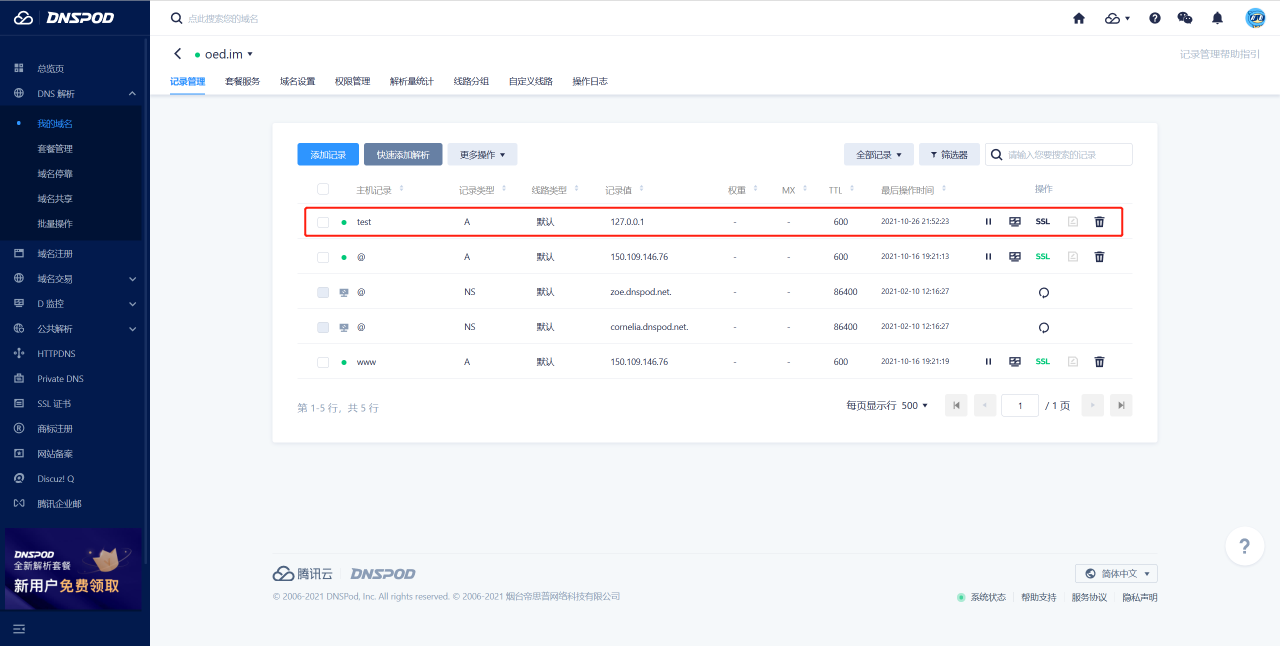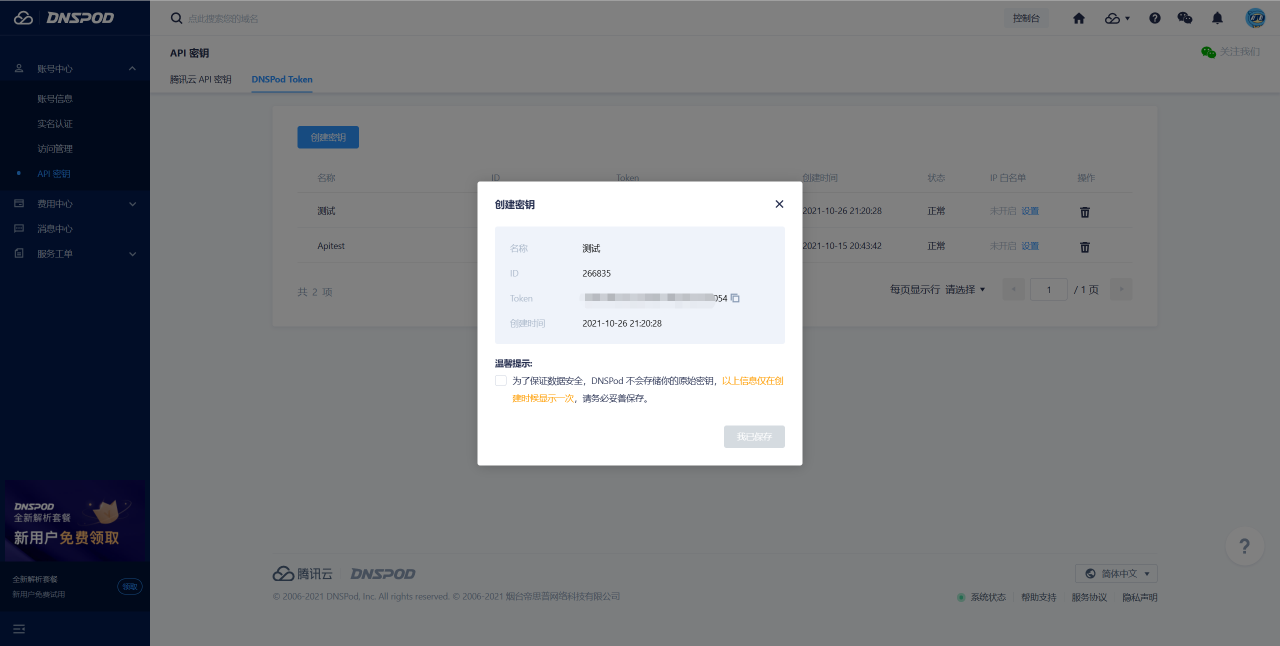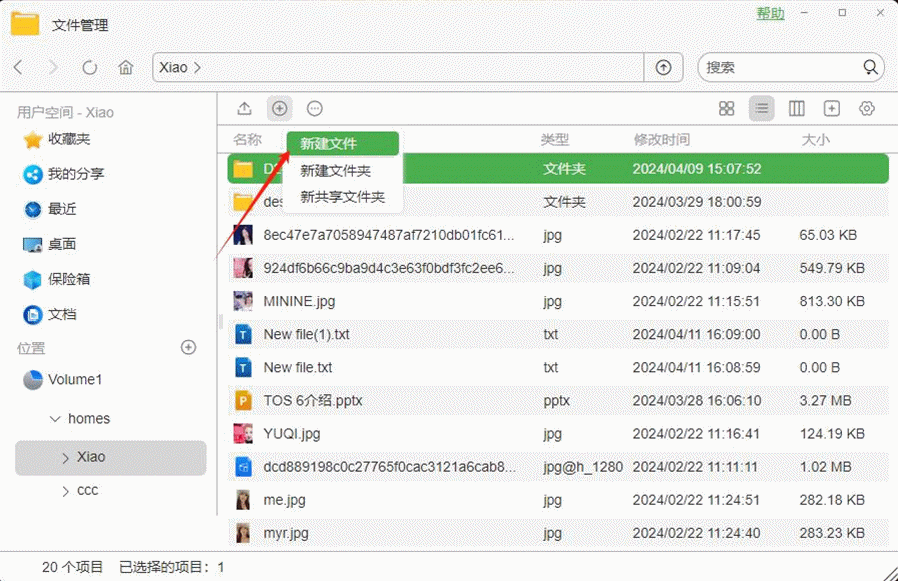本教程仅适用于解析托管在DNSPod平台上的域名,其他平台托管的域名请自行通过搜索引擎查找教程。 本教程前两个步骤通用,通过第三方插件或NAS&路由器自带插件设置可参考前两步获取Token&添加记录。获取DNSPod Token
注意这里一定要选择"DNSPod Token"而非"腾讯云API密钥"。
1、点击创建密钥,这里可能会进行安全验证,按照提示验证即可。
2、设置密钥名称,这里根据需要随便填就好。
3、记录密钥ID及Token
注意:Token仅在创建时展示一次,忘记的话请重新创建
完成创建密钥
如果用于DDNS请不要设置IP白名单添加解析记录
2、找到对应的域名点击管理,这里以oed.im为例
3、设置解析记录
点击添加记录填写对应信息后点击保存完成添加。
主机记录:若直接解析主域名,请填@,若解析子域名,请填对应的值例如www。 记录值:随便填一个IPv4,例如127.0.0.1(若使用IPv6,请随便填一个IPv6地址,例如fe80::0) 记录类型:默认为A即可(若使用IPv6请选择AAAA记录) 线路类型:无特殊需求默认即可 权重:默认不用填 TTL:无特殊需要默认即可
添加解析记录
设置DDNS
如果安装过程中报错255,请通过ssh登录OpenWrt执行以下命令,执行前请先前往软件包安装wget(wget-ssl)
安装或执行完成后即可在后台看到插件
2、勾选启用,填写相关信息,并选择相应配置,最后点击保存并应用
3、应用后等待一会刷新,当看到UPDATED(x.x.x.x)后说明配置成功
登陆后打开控制面板,点击外部访问→DDNS
按提示填写相关信息后点击测试联机,正常情况下状态会显示“正常”,然后点击确定保存即可
服务供应商:DNSPod.cn(若国际站选择DNSPod.com) 主机名称:填写你要设置DDNS的域名 用户名/电子邮件:填写密钥ID,参照教程第一节获取 密码或密钥:填写Token,参照教程第一节获取
1、登录爱快后台,点击高级应用→动态域名→添加
2、按照界面提示填写相关信息
通过定时任务+curl访问接口设置DDNS,受接口限制,暂不支持IPv6获取域名ID
1)、通过控制台获取
在管理页面找到操作日志,“值”后面括号内数字极为记录ID
ssh连接服务器通过curl请求接口获取
LOGIN_TOKEN:是由 ID,Token 组合而成的,用英文的逗号分割。 若设置IPv6记录,请将record_type=A改为record_type=AAAA (暂不支持IPv6,先写着,毕竟马上就支持了)
例如:
2、在返回数据中找到记录ID
ssh连接服务器通过curl请求接口测试
线路类型若无特殊需求默认即可
例如:
LOGIN_TOKEN:是由 ID,Token 组合而成的,用英文的逗号分割。
当返回状态码为1时说明操作成功。
这里以centos为例,其他系统除安装方式外配置方式大体相同,大家可自行通过搜索引擎查找。安装crontabs服务并设置开机自启
脚本内容根据实际情况填写,上面只是示例 规则很简单,从注释中可以看到左到右分别是 分钟(0~59)、小时(0~23)、天(1~31)、月(1~12)、星期(0~6)、用户名、要定时执行的命令或者脚本。 每多长时间记得在前面加一个'*/'如上面的示例 注意:不要忘记中间的空格
不出意外的话应该已经更新成功了,大家可以前往控制台查看效果。
原文链接:https://cloud.tencent.com/developer/article/1921363?areaSource=102001.3&traceId=LvWy1nImYUMn6Fu-UmB_I